Connexion aux applications Windows avec Password Boss
Découvrez comment utiliser Password Boss pour vous connecter en toute sécurité à vos applications Windows.
Seule la version Windows Desktop prend en charge la connexion aux applications Windows. Cette fonctionnalité sera bientôt intégrée à la version WebApp de Password Boss .
Activation de l'application Connexion à Windows dans Password Boss
La connexion aux applications Windows est incluse dans l'application de bureau Windows Password Boss . Cette fonctionnalité est désactivée par défaut. Pour l'activer, ouvrez Password Boss et accédez à Paramètres > Avancé.
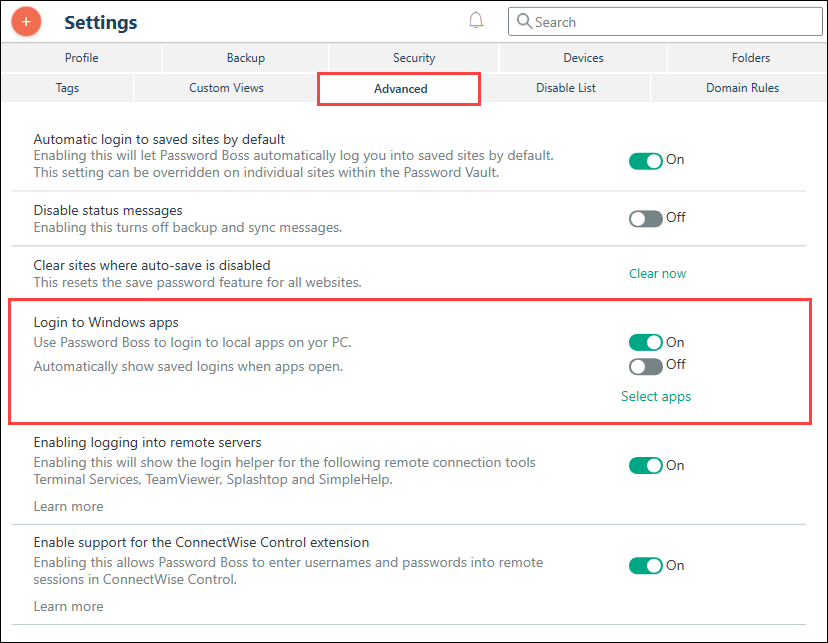
Lorsque cette fonctionnalité est activée, l'assistant de connexion apparaîtra sous la forme d'un cercle vert avec un hibou blanc sur l'écran de connexion des applications Windows.
Cette fonctionnalité fonctionne en liant un fichier enregistré Site web ou Application mot de passe pour une application Windows individuelle.
En cliquant sur l'Aide à la connexion, vous verrez tous les mots de passe enregistrés liés à l'application. Cliquez sur l'identifiant souhaité et Password Boss saisira automatiquement votre nom d'utilisateur et votre mot de passe.
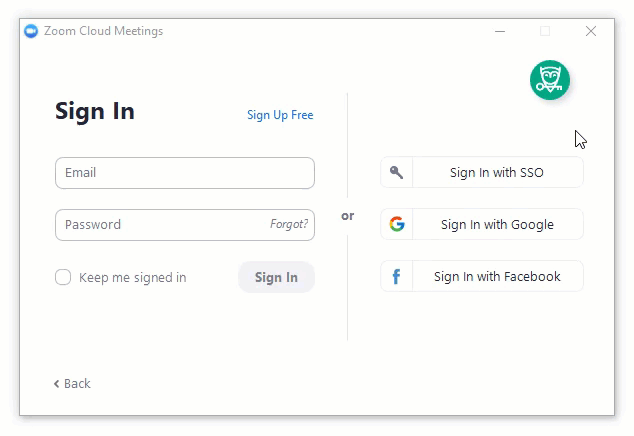
Sélection des applications à utiliser avec Password Boss
Vous devez sélectionner les applications avec lesquelles Password Boss vous connectera. Après avoir activé la fonctionnalité « Connexion aux applications Windows », cliquez sur « Sélectionner les applications ». Une nouvelle fenêtre s'ouvrira, affichant toutes les applications installées sur votre ordinateur. Sélectionnez les applications avec lesquelles Password Boss utilisera, puis cliquez sur « Enregistrer » .
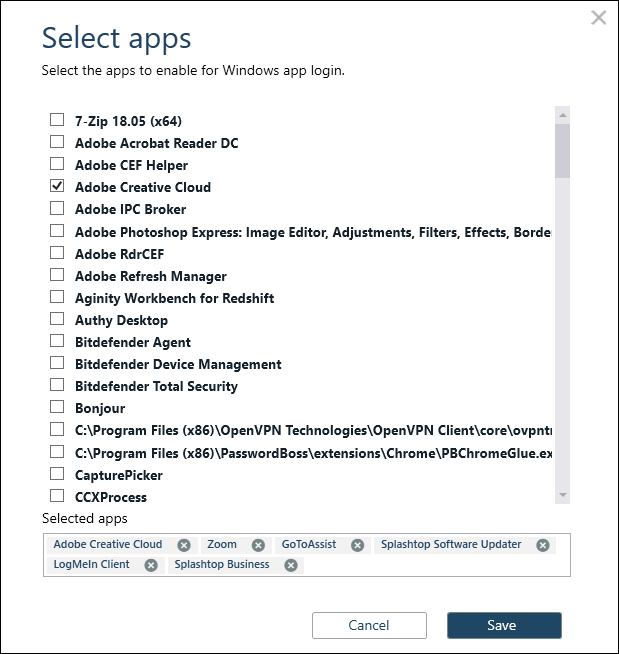
Toutes les applications Windows ne prennent pas en charge Password Boss
La liste des applications affichée dans la boîte de dialogue Sélectionner une application est celle des applications installées. Il ne s'agit pas d'une liste exhaustive des applications pour lesquelles Password Boss peut vous aider à saisir vos identifiants de connexion. La technologie utilisée par les applications pouvant varier et les modifications fréquentes, il est possible que nous ne puissions pas prendre en charge votre application. Veuillez consulter le guide de dépannage en bas de page pour savoir si nous pouvons prendre en charge votre application et comment le signaler.
Lier un mot de passe à une application
Après avoir activé cette fonctionnalité, vous devez associer un mot de passe à l'application lors de sa première ouverture. En cliquant sur l'Aide à la connexion, vous serez invité à vous connecter avec un mot de passe déjà enregistré dans Password Boss ou à en enregistrer un nouveau.
- Si vous choisissez de vous connecter avec un mot de passe déjà enregistré dans Password Boss , vous verrez une zone de recherche pour localiser le mot de passe enregistré.
- Si vous choisissez d'enregistrer un nouveau mot de passe , Password Boss vous demandera si ce nouveau mot de passe est utilisé pour vous connecter à un site web et à cette application. Si un site web existe pour cette application, Password Boss créera un mot de passe pour ce site web. S'il n'existe pas de site web pour l'application, Password Boss créera un mot de passe pour l'application.
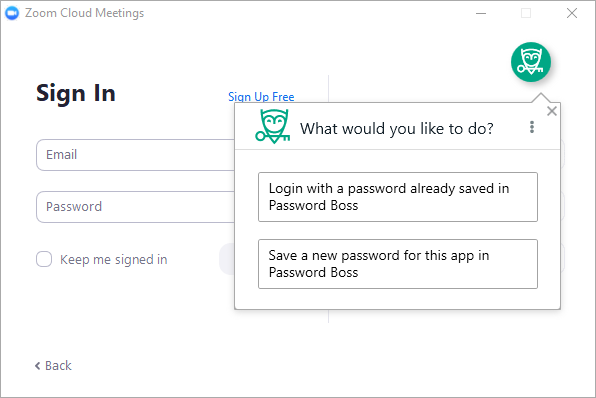
Associer un mot de passe supplémentaire à une application
Si vous avez plusieurs identifiants de connexion à une application, vous pouvez lier plusieurs mots de passe enregistrés à la même application.
- Ouvrez l'application Windows
- Cliquez sur le Aide à la connexion pour élever le Connectez-vous en tant que... la fenêtre est ouverte
- Cliquez sur le icône à 3 points pour faire apparaître le menu.
- Cliquez Ajouter un nouveau compte et suivez les instructions.
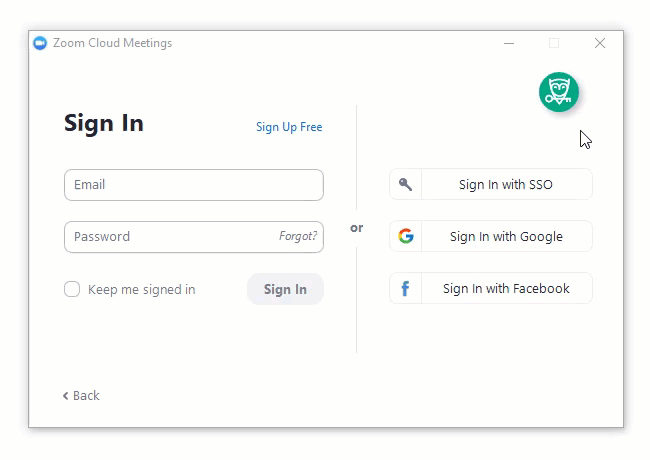
Supprimer le lien d'un mot de passe
Si vous devez supprimer le lien entre un mot de passe enregistré dans Password Boss et une application Windows.
- Ouvrir le mot de passe enregistré dans Password Boss
- Lorsqu'un mot de passe est lié à une application Windows, un nouveau champ apparaît sur l'écran d'édition pour un mot de passe enregistré nommé Application Windows .
- Cliquez sur le X pour supprimer le lien vers l'application Windows et enregistrer le mot de passe.
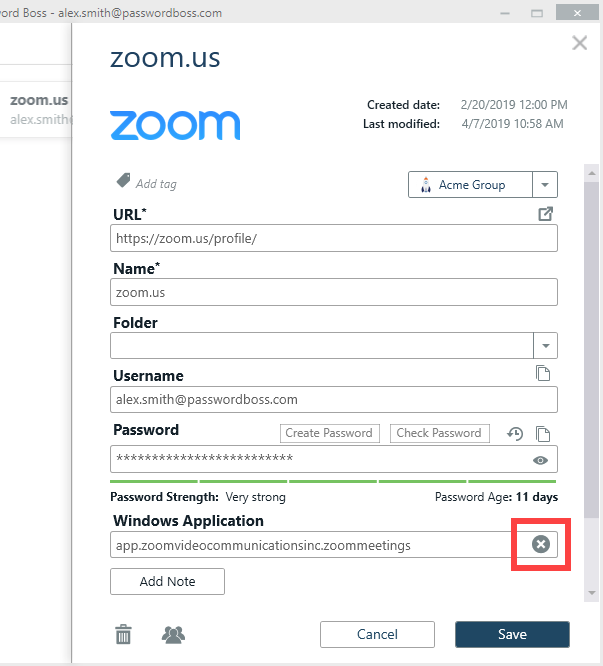
Dépannage
Si vous rencontrez une application où Password Boss ne détecte pas correctement la page de connexion, veuillez en informer l'équipe d'assistance. Cliquez sur le lien « Contactez-nous » en haut à droite de cette page et envoyez les informations suivantes :
- Nom de l'application et numéro de version
- L'application fonctionnait-elle déjà ? Si oui, avec quelle dernière version fonctionnait-elle ?
- Une capture d'écran montrant la page de connexion de l'application
- Un lien pour télécharger l'application